14 лучших исправлений проблемы с неработающим QR-кодом WhatsApp Web
Разное / / April 05, 2023
WhatsApp объединил людей по всему миру в Интернете. Общаться в WhatsApp очень просто. Не говоря уже о возможности видеозвонка и голосового вызова на платформе. Несмотря на то, что существует специальное приложение для WhatsApp на Android или iOS, пользователи настольных компьютеров также могут общаться в чате на своих системах с помощью веб-сайта WhatsApp. WhatsApp web позволяет пользователям отправлять сообщения и управлять звонками прямо со своих компьютеров. Это бесплатное приложение, доступное во всем мире, для работы которого требуется подключение к Интернету. Использование веб-сайта WhatsApp так же просто, как и приложение. Хотя это отличный актив, иногда функции веб-платформы могут вызывать некоторые проблемы, такие как веб-QR-код WhatsApp, не работающий на ПК с Windows. Если вы столкнулись с той же ошибкой на рабочем столе, то вы попали по адресу. В нашем сегодняшнем документе мы рассмотрим различные методы, которые могут помочь вам решить проблему с загрузкой QR-кода веб-сайта WhatsApp. Также заранее обсудим причины, приводящие к этой ошибке. Итак, давайте начнем прямо с нашего руководства и найдем идеальное решение для решения проблемы с QR-кодом для вашего веб-сайта WhatsApp.
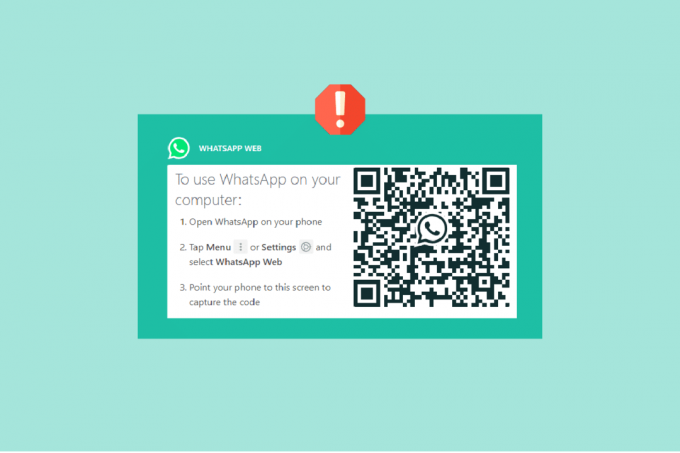
Оглавление
- Как исправить неработающий QR-код WhatsApp Web на ПК с Windows
- Способ 1: решить проблемы с оборудованием
- Способ 2: отслеживание сбоя сервера WhatsApp
- Способ 3: решить проблемы с подключением к Интернету
- Способ 4: перезапустите WhatsApp Web
- Способ 5: очистить кеш браузера
- Способ 6: отключить расширения браузера
- Способ 7: обновить браузер
- Способ 8: отключить VPN или прокси-подключения
- Способ 9: отключить блокировщик рекламы
- Способ 10: переключиться на другой браузер
- Способ 11: отключить аппаратное ускорение
- Способ 12: отвязать другие устройства
- Способ 13: скачать WhatsApp для рабочего стола
- Способ 14: обратитесь в службу поддержки WhatsApp
Как исправить неработающий QR-код WhatsApp Web на ПК с Windows
Ошибка QR-кода в сети WhatsApp встречается часто. Есть несколько причин, вызывающих эту знакомую проблему:
- Аппаратные проблемы с вашим устройством.
- Проблемы с сервером WhatsApp.
- Проблема с подключением к интернету.
- Поврежден кеш браузера вашего устройства.
- Включены VPN или прокси-подключения.
- Устаревшая версия браузера.
- Включите блокировщики рекламы на вашем устройстве.
- Связанные устройства с учетной записью WhatsApp.
- Антивирусные и браузерные расширения на вашем устройстве.
Теперь, когда вы знаете о проблемах, из-за которых QR-код не работает в веб-версии WhatsApp, пришло время решить эти проблемы с помощью некоторых эффективных исправлений, которые приведены ниже:
Способ 1: решить проблемы с оборудованием
В случае проблем с QR-кодом в WhatsApp web вы должны начать с проверки аппаратного обеспечения вашего устройства. Если камера вашего устройства несколько не в состоянии работать, она не будет сканировать черно-белые квадраты QR-кода. Следовательно, вы должны следовать приведенным ниже инструкциям, чтобы решить эту проблему:
- Очистить экран монитора вашего устройства, чтобы убедиться, что на нем нет частиц пыли.
- Также убедитесь, что курсор мыши отсутствует в QR-коде для устранения ошибки.
- Вы также должны очистить объектив камеры вашего телефона, чтобы разрешить сканирование без прерывания.
Способ 2: отслеживание сбоя сервера WhatsApp
Вы также должны проверить состояние сервера WhatsApp и подождать, если произойдет какой-либо сбой, чтобы решить, что сканер WhatsApp не работает. Большую часть времени WhatsApp сталкивается с техническими проблемами, из-за которых перестают работать некоторые функции приложения. Если это так, вы должны дождаться решения технической проблемы профессионалами, а затем повторить попытку, используя QR-код на веб-сайте WhatsApp. Чтобы проверить сервер программного обеспечения, вы можете посетить такие сайты, как Даундетектор который предоставит вам информацию о сбоях в работе приложения в течение 24 часов.
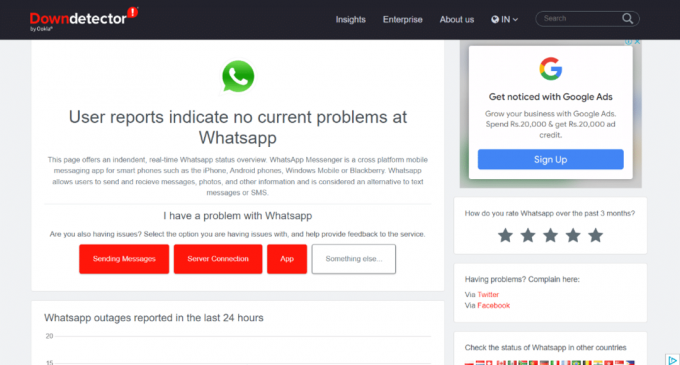
Читайте также:Как пользоваться WhatsApp без номера телефона
Способ 3: решить проблемы с подключением к Интернету
Для использования WhatsApp web требуется хорошее подключение к Интернету. Ваш мобильный телефон и компьютер должны иметь надежное подключение к Интернету. Если устройство не подключено к Интернету или имеет слабое соединение, вы должны решить проблему немедленно. Если у вас возникли проблемы с Интернетом в вашей системе, вы можете воспользоваться нашим руководством по Не удается подключиться к Интернету? Исправьте ваше интернет-соединение! Статья поможет вам быстро решить проблемы с Интернетом.
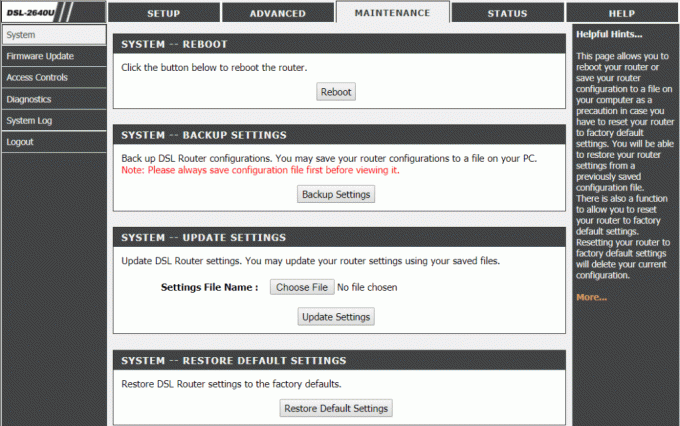
Примечание: Мы показали Гугл Хром браузер в качестве примера в методах ниже.
Способ 4: перезапустите WhatsApp Web
Если проблема с QR-кодом веб-сайта WhatsApp не работает на ПК с Windows, вам необходимо перезапустить веб-сайт WhatsApp в вашей системе. Этот метод исключит возможность сбоев с веб-сайтом WhatsApp. Это также устранит возможность возникновения каких-либо проблем с веб-программным обеспечением WhatsApp. Таким образом, вы можете просто сделать это в своем браузере, нажав на кнопку значок перезагрузки рядом с URL-ссылкой.
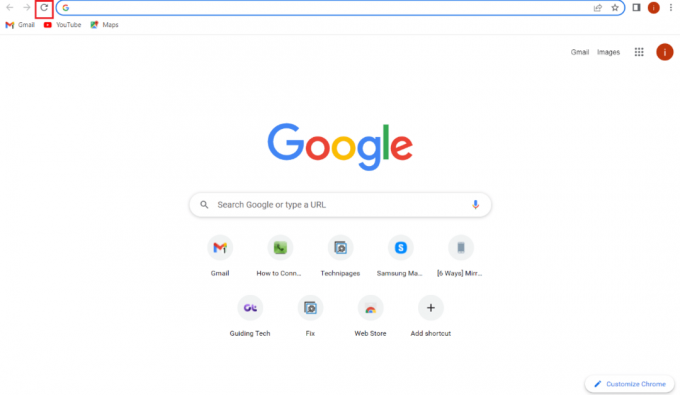
Способ 5: очистить кеш браузера
Следующий способ устранения ошибки QR-кода в веб-сайте WhatsApp включает очистку кеша браузера. Браузер, который вы используете для загрузки веб-сайта WhatsApp, может быть виноват из-за накопленного в нем кеша. Этот кеш в основном представляет собой сохраненные данные, которые браузер использует для повышения своей производительности. Однако со временем он может испортиться и помешать работе некоторых приложений, как в случае с QR-кодом в веб-версии WhatsApp. Итак, вы должны очистить кеш вашего браузера, что вы можете попробовать, пройдя наше руководство по Как очистить кеш и куки в Google Chrome.
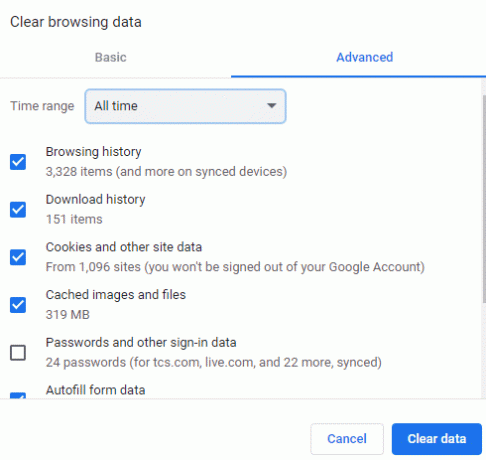
Читайте также:Как проверить, находится ли кто-то в сети в WhatsApp, не выходя в сеть
Способ 6: отключить расширения браузера
Вывод из расширений браузера также может быть возможен, если QR-код WhatsApp не работает, поэтому вы должны отключить расширения в своем браузере. Было замечено, что есть ряд расширений, которые мешают работе QR. Итак, вы должны отключить их, используя шаги, указанные ниже:
Примечание: Вы также можете удалить расширения, если они не важны, нажав на кнопку Удалить.
1. Открой Гугл Хром браузере и нажмите кнопку трехточечный значок в верхней части экрана.

2. Теперь выберите Дополнительные инструменты из выпадающего меню и нажмите на Расширения.

3. Сейчас, выключить присутствующие расширения, в этом случае, Представление сетки Google Meet был выключен.
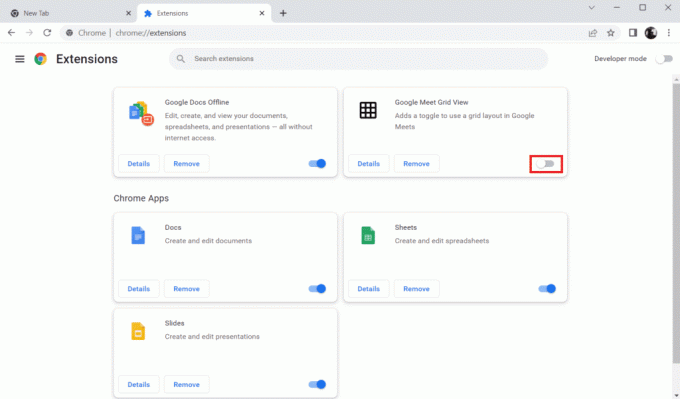
Способ 7: обновить браузер
Проблема с неработающим сканером WhatsApp также может быть устранена путем обновления используемого вами браузера. Существует вероятность того, что устаревший драйвер будет мешать работе QR-кода веб-сайта WhatsApp. Поэтому вы должны немедленно обновить свой браузер, чтобы исключить такую возможность. Обновление браузера также помогает исправить ошибки и другие мелкие сбои, которые могут прервать работу веб-сайта WhatsApp. Итак, вы можете обновить браузер Google Chrome, выполнив следующие действия:
1. Открыть Гугл Хром в новой вкладке.
2. Выберите трехточечный значок представить вверху и расширить Настройки меню.
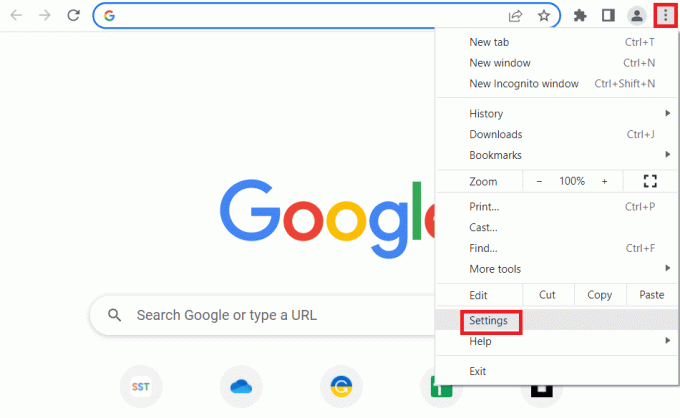
3. Нажмите на О Chrome с боковой панели. Если ожидается обновление, оно запустится автоматически. Если это Почти в курсе, нажмите на Перезапустить выполнить его.
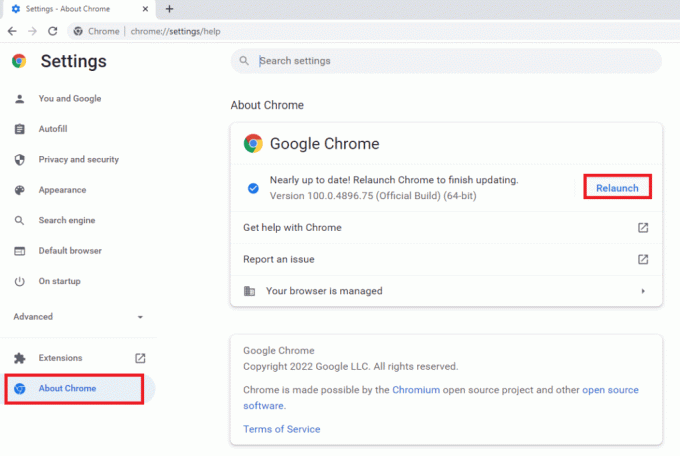
Способ 8: отключить VPN или прокси-подключения
Еще одна вещь, о которой вы должны помнить, — это VPN или прокси-подключения на вашем устройстве. Веб-сайт WhatsApp не оптимизирован для этих подключений, и они также могут мешать его работе, что приводит к тому, что QR-код веб-сайта WhatsApp не загружается. Поэтому вы должны отключить их, и для этого вы можете проверить наше руководство по Как отключить VPN или прокси в Windows 10.
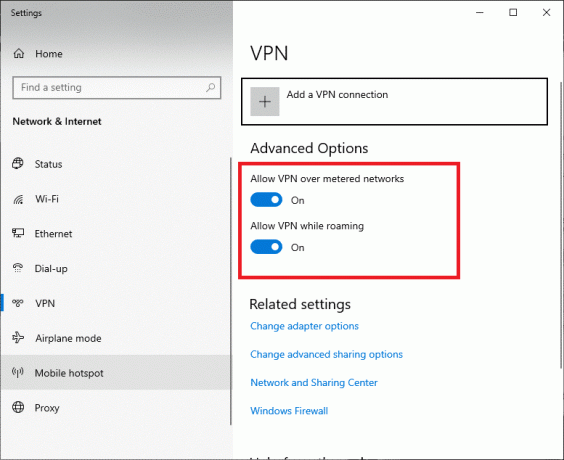
Читайте также:Как изменить стиль шрифта в WhatsApp
Способ 9: отключить блокировщик рекламы
Если вы включили блокировку рекламы на своем ПК, это может нарушить работу QR-кода и помешать его работе в веб-версии WhatsApp. Поэтому вы должны отключить все расширения браузера или приложения, блокирующие рекламу, установленные в вашей системе, а затем перезагрузить страницу.
1. Нажмите клавишу Windows, найдите свой веб-браузер (например, Хром) и нажмите на Открыть.

2. Выбирать три вертикальные точки в верхней части экрана, чтобы выбрать Дополнительные инструменты а потом Расширения из меню.

3. Теперь выключите переключатель для Расширение AdBlock.

4. Окончательно, перезагрузить страницу, на которой вы используете веб-сайт WhatsApp, и проверьте, устранена ли ошибка QR-кода.
Способ 10: переключиться на другой браузер
Если проблема с браузером не устранена и вы по-прежнему сталкиваетесь с неработающим QR-кодом веб-сайта WhatsApp из-за ошибки Windows, попробуйте переключиться на совершенно другой браузер. Смена браузера может помочь вам во многих отношениях и, конечно же, в устранении ошибки QR-кода. Итак, если вы использовали Google Chrome для запуска веб-сайта WhatsApp, вы можете переключиться на Опера или Fire Fox.

Читайте также:7 способов исправить то, что WhatsApp не синхронизирует контакты на Android
Способ 11: отключить аппаратное ускорение
Аппаратное ускорение на компьютере использует графический процессор вашей системы для запуска графики в браузере Google Chrome. Итак, если проблема с неработающим QR-кодом WhatsApp все еще не устранена, попробуйте отключить аппаратное ускорение на вашем устройстве, выполнив следующие действия:
1. Из Стартовое меню, запуск Гугл Хром.
2. Чтобы открыть Меню, нажать на трехточечный значок.
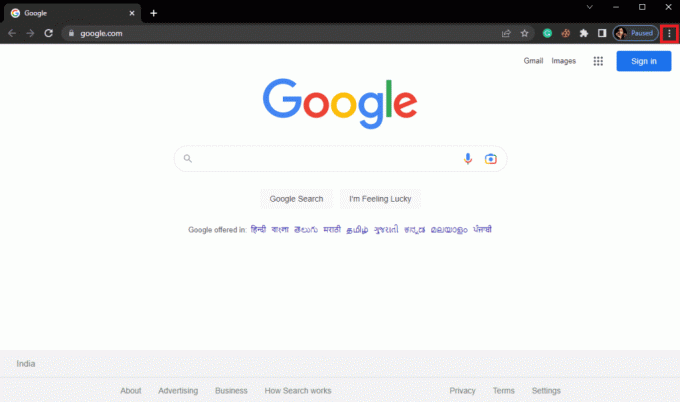
3. Запуск Настройки из появившегося меню.
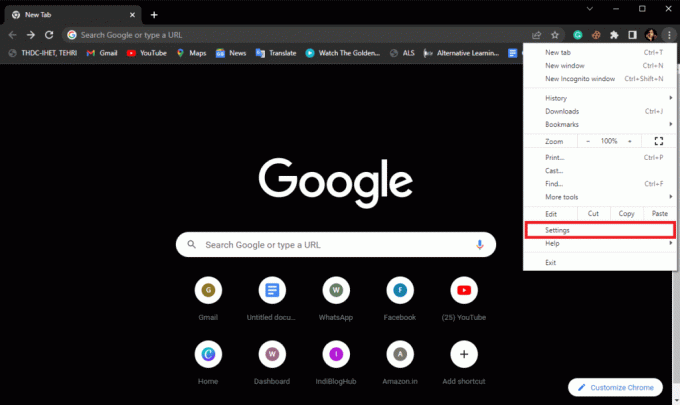
4. Выбирать Система из меню, представленного на левой панели.
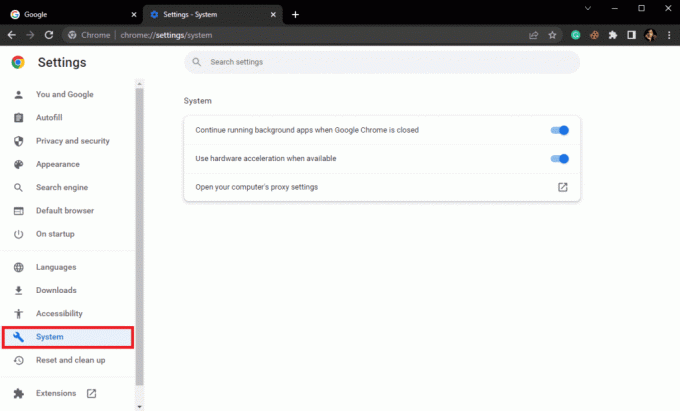
5. Теперь выключите Используйте аппаратное ускорение, когда оно доступно вариант.
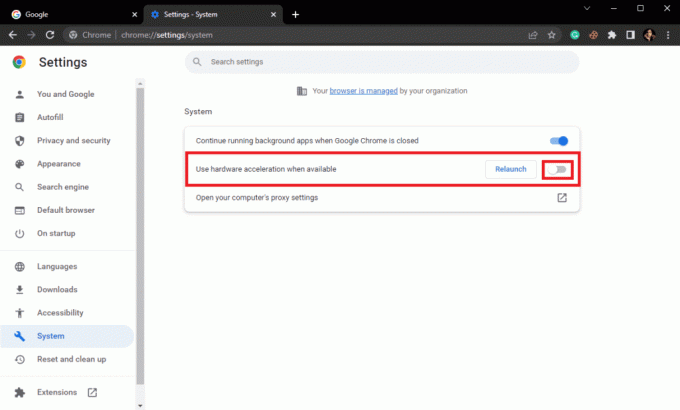
Способ 12: отвязать другие устройства
Вы также можете столкнуться с тем, что сканер WhatsApp не работает, если вы связали свою учетную запись WhatsApp с другими устройствами или браузерами, которыми вы владеете. Поэтому вы должны отвязать все эти устройства от своей учетной записи WhatsApp, выполнив следующие действия:
Примечание: На iPhone были выполнены следующие шаги.
1. Запустить WhatsApp приложение на вашем устройстве.

2. Нажать на Настройки внизу.
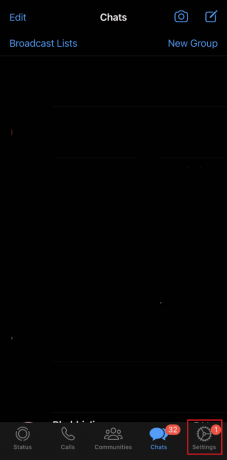
3. Теперь иди к Связанные устройства и нажмите на него.
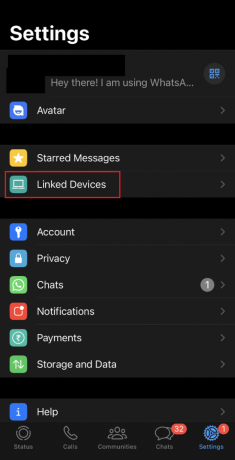
4. Далее нажмите на браузер или устройство который вы хотите отключить и нажмите ВЫЙТИ.
5. После этого попробуйте использовать QR код для вашего веб-сайта WhatsApp.
Читайте также:WhatsApp дает вам номер телефона?
Способ 13: скачать WhatsApp для рабочего стола
Если использование веб-сайта WhatsApp не работает для вас, вы можете попробовать загрузить приложение WhatsApp для своего рабочего стола. Официальный WhatsApp веб программное обеспечение поможет вам обойти проблему с QR-кодом, с которой вы сталкиваетесь при использовании программного обеспечения в своем браузере.

Способ 14: обратитесь в службу поддержки WhatsApp
Если вам кажется, что ни один из методов не работает, и вы по-прежнему сталкиваетесь с проблемами при использовании QR-кода для веб-сайта WhatsApp. Затем вам следует обратиться в службу поддержки WhatsApp и передать проблему профессионалу. Вы можете связаться Поддержка мессенджера WhatsApp, опишите им проблему, с которой вы столкнулись, и ждите профессионального решения от техника.

Рекомендуемые:
- 20 лучших бесплатных приложений Face Morph для Android
- 10 лучших способов исправить ошибку загрузки мультимедиа в Facebook Messenger
- Исправить формат файла WhatsApp, не поддерживаемый на Android
- 11 способов исправить настольный WhatsApp, который не открывается на ПК
Мы надеемся, что наш гид по QR-код веб-сайта WhatsApp не работает на ПК с Windows вам помог, и вы смогли решить проблему, используя различные методы, которые подробно описаны выше. Дайте нам знать о ваших ценных предложениях и отправьте нам свои вопросы, оставив их в разделе комментариев ниже.

Илон Декер
Илон — технический писатель в TechCult. Он пишет практические руководства уже около 6 лет и затронул множество тем. Он любит освещать темы, связанные с Windows, Android, а также последние хитрости и советы.



